當前位置:首頁 > 幫助中心 > 組裝電腦怎么刷系統(tǒng)?組裝電腦裝系統(tǒng)步驟【圖文教程】
組裝電腦怎么刷系統(tǒng)?組裝電腦裝系統(tǒng)步驟【圖文教程】
組裝電腦怎么刷系統(tǒng)?對于電腦小白來說,時常會遇到一些難搞的問題,比如組裝電腦沒有系統(tǒng)的話,應(yīng)該怎么去安裝系統(tǒng)呢?關(guān)于這個問題,小編可以回答,那就是使用u盤啟動盤來重裝系統(tǒng)。如果你也想學(xué)習(xí)的話,就不要錯過今天的文章了,下面就來講解一下組裝電腦裝系統(tǒng)步驟圖文教程。
一、u盤重裝系統(tǒng)常用工具
系統(tǒng)版本: Windows 10專業(yè)版
安裝工具:大白菜u盤啟動盤制作工具(點擊紅字下載)
二、u盤重裝系統(tǒng)所需準備
1、重裝系統(tǒng)前,一定要好備份電腦的重要數(shù)據(jù),比如說個人文檔、照片和視頻等等。此外,電腦軟件相關(guān)的一些賬號資料,也千萬不要忘記備份,否則重裝系統(tǒng)之后要找回來不容易。
2、準備好驅(qū)動程序安裝軟件,因為重裝系統(tǒng)的時候,可能會因為某些原因,導(dǎo)致系統(tǒng)最終出現(xiàn)部分驅(qū)動缺失的情況,這時候你就可以通過提前準備好的程序軟件來幫你了。
3、下載系統(tǒng)鏡像,可以選擇從“msdn我告訴你”網(wǎng)站來下載,因為這里的來源可靠,而且版本齊全,大部分Windows系統(tǒng)版本都可以下載到。
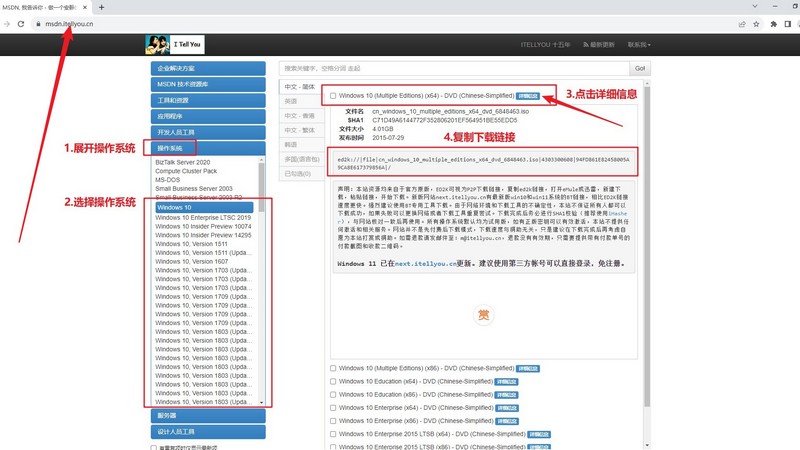
三、u盤重裝系統(tǒng)操作步驟
制作u盤啟動盤:
1、需要準備一個8G的品質(zhì)好的u盤,下載大白菜U盤啟動盤制作工具。
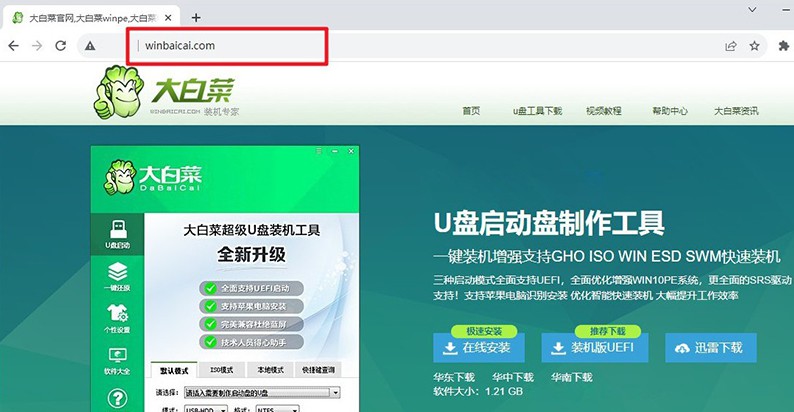
2、u盤接入電腦,等工具識別后,如圖所示,默認相關(guān)的模式和格式,點擊進行制作即可。
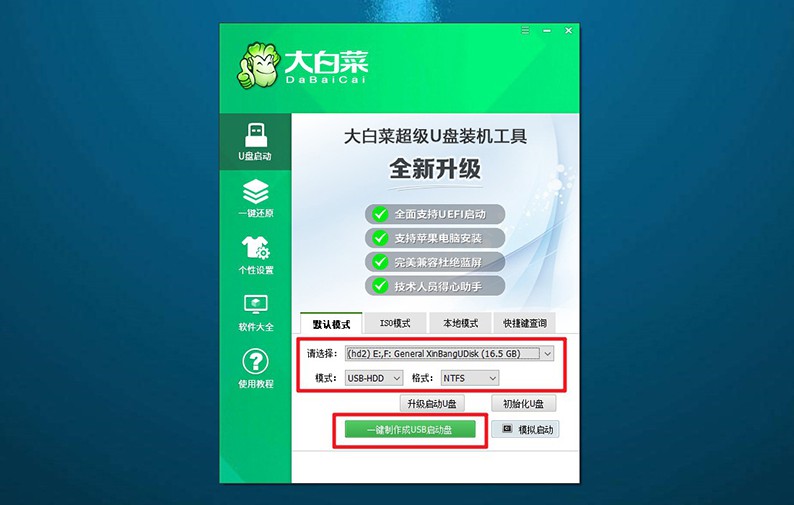
3、注意,如果想下載Windows鏡像系統(tǒng)至u盤,必須要等u盤啟動盤制作完畢。
設(shè)置u盤啟動電腦:
1、如果覺得bios快捷鍵設(shè)置u盤啟動難,可以選擇使用u盤啟動快捷鍵設(shè)置,下圖有相關(guān)快捷鍵可查看。
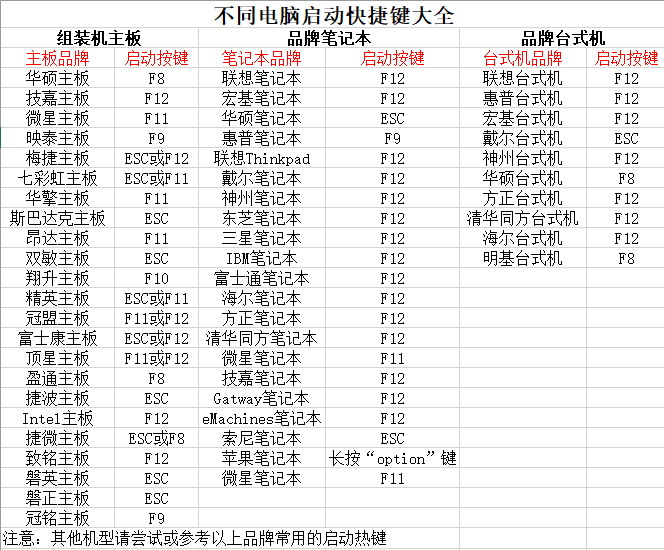
2、電腦接入大白菜U盤后,即可通過U盤啟動快捷鍵,設(shè)置電腦從u盤啟動,進行新的操作界面。
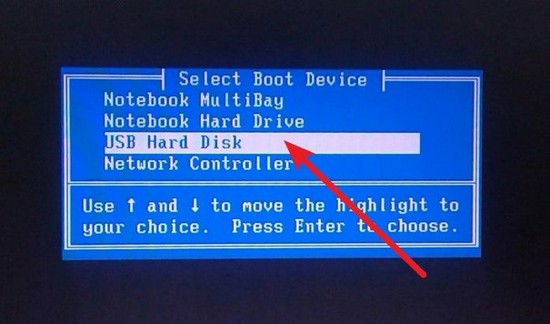
3、在大白菜主菜單界面中,選中【1】選項并回車,稍等片刻,即可進入大白菜桌面。
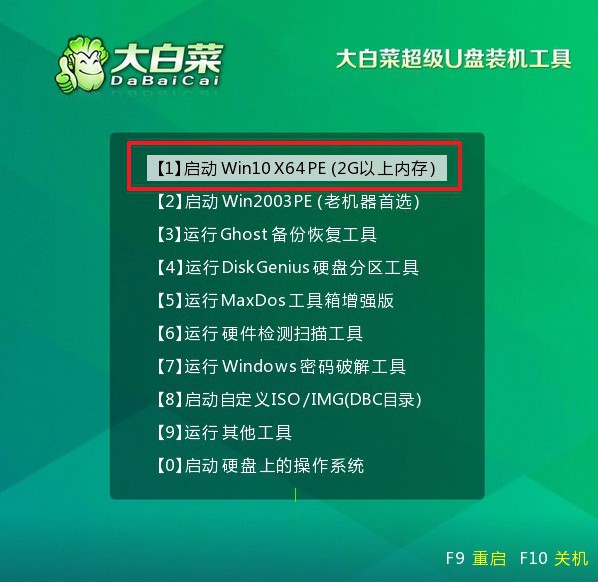
u盤啟動盤裝電腦系統(tǒng):
1、打開大白菜裝機軟件之后,如圖所示,選中鏡像并安裝在C盤,點擊“執(zhí)行”。
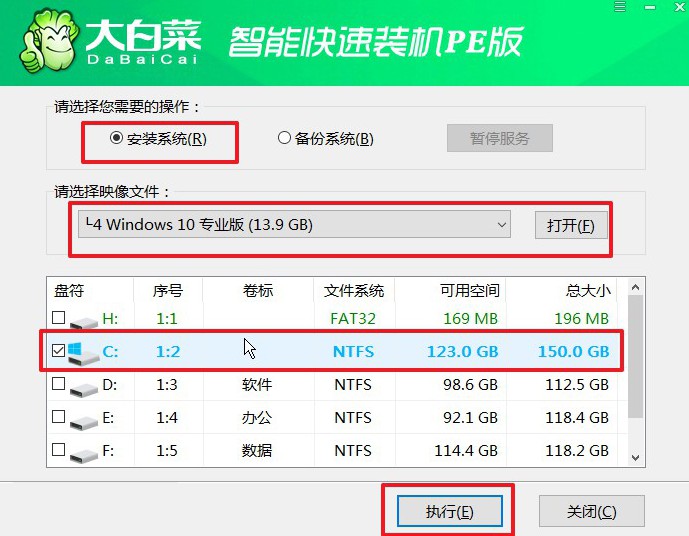
2、在大白菜還原界面中,通常只需要默認設(shè)置,直接點擊“是”即可。
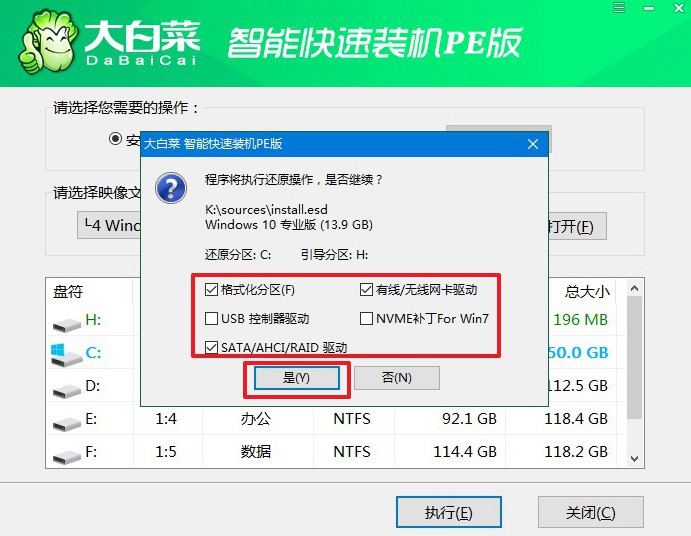
3、在大白菜裝機軟件部署的進度界面中,記得勾選“完成后重啟”,并在電腦第一次重啟時,拔掉u盤啟動盤。
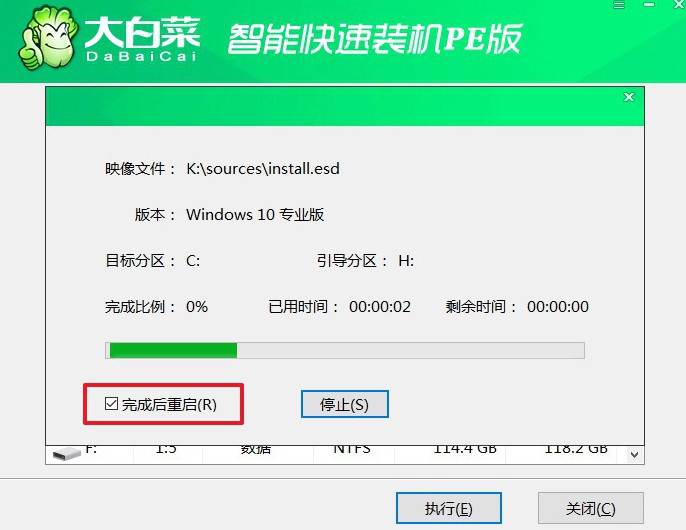
4、大白菜裝機軟件會自行進行后續(xù)Windows安裝,你不需要進行其他操作。

四、u盤重裝系統(tǒng)常見問題
u盤裝系統(tǒng)進去卡住死機怎么辦?
檢查U盤:確保U盤沒有損壞或有壞道。您可以嘗試使用其他U盤進行安裝,看看問題是否依然存在。
檢查系統(tǒng)鏡像:確保您下載的系統(tǒng)鏡像文件沒有損壞。重新下載并嘗試使用其他工具創(chuàng)建可啟動的U盤。
更換安裝工具:嘗試使用其他制作啟動U盤的工具,例如Rufus、UNetbootin或其他常見的制作啟動U盤的工具。
BIOS/UEFI設(shè)置:檢查計算機的BIOS/UEFI設(shè)置,確保已正確設(shè)置為從U盤啟動。您可能需要按照計算機制造商的說明手冊進行操作。
嘗試其他USB端口:嘗試將U盤插入計算機的不同USB端口,有時候某些USB端口可能會導(dǎo)致問題。
禁用安全啟動:在BIOS/UEFI設(shè)置中,嘗試禁用安全啟動(Secure Boot)。有時,安全啟動可能會導(dǎo)致一些啟動問題。
檢查硬件問題:檢查您的計算機硬件,如內(nèi)存條、硬盤等,確保它們沒有故障。使用內(nèi)存測試工具檢查內(nèi)存是否正常。
就這樣,我們完成了組裝電腦裝系統(tǒng)步驟圖文教程,你學(xué)會了嗎?除了新電腦之外,一些舊電腦出現(xiàn)系統(tǒng)崩潰、運行緩慢等問題,這類復(fù)雜的系統(tǒng)錯誤,也都可以通過重裝系統(tǒng)來解決。如果期間遇到問題,可以去找官網(wǎng)技術(shù)客服。

